移动硬盘文件删除能否恢复?(探究移动硬盘文件删除的可恢复性及相关方法)
121
2025 / 07 / 09
随着科技的不断发展,笔记本电脑已经成为了人们生活和工作中不可或缺的重要工具。然而,有时我们可能会遇到蓝屏问题,让我们不得不停下手中的工作。在这篇文章中,我们将介绍三个按键操作,帮助您快速恢复笔记本电脑的正常运行。

进入安全模式
按下电脑开机后立即按下F8键,进入安全模式,从而解决可能因系统错误或软件冲突引起的蓝屏问题。
使用系统还原功能
通过按下Win+R键组合,打开运行窗口,输入rstrui.exe并回车,进入系统还原界面,选择一个恢复点进行系统还原,可以解决由于系统文件损坏引起的蓝屏问题。

检查硬件驱动
通过按下Win+X键组合打开设备管理器,逐一检查各个设备的驱动程序是否正常,如有需要可以进行更新或重新安装驱动程序,避免硬件驱动问题导致蓝屏。
升级或回滚驱动程序
通过右键点击“此电脑”选择“属性”,进入设备管理器,找到相关设备,右键选择“驱动程序”选项,可以选择升级或回滚驱动程序,以解决由于驱动问题引起的蓝屏。
清理内存
通过按下Win+R键组合打开运行窗口,输入cleanmgr并回车,进行磁盘清理,删除临时文件和不必要的文件,释放内存空间,减少蓝屏问题的发生。
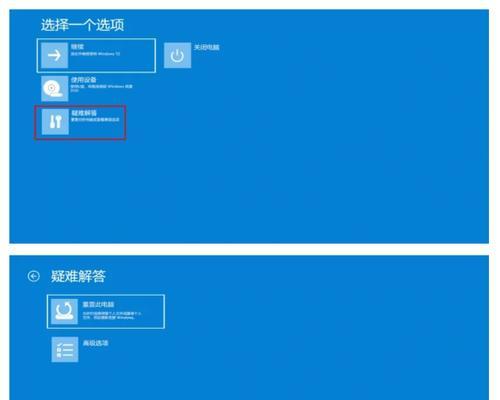
检查硬件故障
通过开机时按下相应的硬件自检键(通常是F2或Del键),进入BIOS界面,检查硬件是否有故障,如内存或硬盘等,及时更换或修复。
更新操作系统
通过打开设置页面,选择“更新和安全”,点击“检查更新”,确保操作系统为最新版本,以修复可能的系统漏洞和蓝屏问题。
杀毒软件扫描
及时更新杀毒软件的病毒库,并进行全盘扫描,清除可能存在的恶意软件和病毒,防止其导致蓝屏问题的发生。
修复系统文件
通过按下Win+X键组合打开命令提示符(管理员),输入sfc/scannow并回车,系统会自动扫描并修复系统文件,解决可能的文件损坏引起的蓝屏问题。
检查电源供应
检查笔记本电脑的电源适配器是否正常工作,电池是否损坏,电源线是否插好,以免电源问题导致蓝屏。
禁用自动重启
通过右键点击“此电脑”选择“属性”,进入“高级系统设置”,点击“设置”按钮,在“系统故障”选项中取消“自动重启”选项,便于查看蓝屏错误信息。
清理风扇和散热器
定期清理笔记本电脑的风扇和散热器,防止过热引起的蓝屏问题。
更新或卸载问题软件
通过控制面板中的“程序和功能”选项,找到可能存在问题的软件,进行更新或卸载,避免软件冲突导致的蓝屏问题。
查找错误代码
在蓝屏界面或事件查看器中查找相关错误代码,可以借助搜索引擎查询对应的解决方法,解决蓝屏问题。
求助专业技术支持
如果以上方法都无法解决蓝屏问题,建议寻求专业的技术支持,如联系电脑品牌厂商或专业维修人员,以便快速解决问题。
遇到笔记本电脑蓝屏问题时,我们可以通过进入安全模式、使用系统还原功能、检查硬件驱动等三个按键操作来恢复正常。此外,我们还介绍了其他十二种解决方法,包括清理内存、检查硬件故障、更新操作系统等。希望这些方法能够帮助您迅速解决蓝屏问题,保持笔记本电脑的正常运行。
